Het configureren van de lettertypen op Arch Linux kan u helpen bij het beter weergeven van uw bureaublad. U kunt uw lettertype naar wens aanpassen als u Arch Linux gebruikt. Inderdaad, de standaardlettertypen van Arch Linux zijn niet zo duidelijk. Maar als je het aantrekkelijker en kleurrijker wilt maken, ga dan voor de lettertypen aanpassen. Programmeurs die de desktopomgeving van Arch Linux gebruiken, kunnen het concept van het instellen van variante lettertypen in hun respectievelijke systemen begrijpen. Arch Linux zelf is een lastig besturingssysteem, dus het gebruik van het plan-lettertype kan de stemming dof maken. Als je naar de gebruikersinterface van Arch Linux kijkt voor de lettertypen, dan zul je ze niet levendig en aantrekkelijk vinden. Daarom is de trend om lettertypen aan te passen populair onder programmeurs. Deze handleiding behandelt de configuratie van lettertypen in de desktopomgeving. Het deelt de omvattende details voor de desktopomgeving van GNOME en KDE plasma.
Aanpassing van lettertypen
Er zijn twee hoofdcategorieën van de desktopomgeving, waarin u kunt genieten van veelzijdige lettertypen op Arch Linux. Deze twee klassen omvatten:
- Categorie #1 Lettertypen configureren op GNOME
- Categorie #2 Lettertypen configureren op KDE
In beide categorieën zullen we kiezen voor de benadering die overeenkomt met de structuur van de desktopomgeving. Het aanpassen van lettertypen op GNOME vereist misschien wat eenvoudige codering, maar de bureaubladomgeving van KDE is uitsluitend een grafische gebruikersinterface. Het betekent dat u geen commando's hoeft in te voeren om uw lettertypen op KDE5 aan te passen.
Lettertypen configureren op GNOME
We bespreken de desktopomgeving van GNOME 3 in deze categorie. Het vereist de hulp van enkele hulpmiddelen om de bureaubladlettertypen in GNOME 3 aan te passen. De tool die we gebruiken komt veel voor met de naam GNOME Tweak. Het is conventioneel een software die het meest past bij de configuratie van de GNOME-desktopomgeving. Het vormt enorme tweaks die verschillende functies op GNOME 3 bevatten. Deze tool is beschikbaar in de officiële depot van Arch Linux en je kunt hem daar installeren. Voer de opdracht sudo in voor het bijwerken van de systeempakketten.
$ sudo pacman -Sy
-S zal de pakketten synchroniseren om te controleren op updates, en -y hier is om het systeem te vernieuwen. Op deze manier zal de repository van de Pacman upgraden. Nu kunt u de GNOME tweak-tool gemakkelijk installeren met de opdracht sudo en Pacman voor de configuratie van lettertypen.
$ sudo pacman -S gnome-tweaks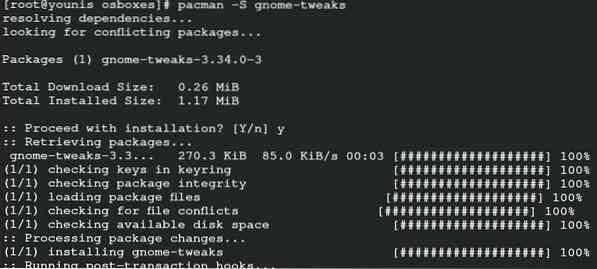
Klik op Y om ja te zeggen en voer vervolgens in en de tool wordt op het systeem geïnstalleerd. U kunt de opties in de instellingen selecteren om de lettertypen te configureren. Ga naar het applicatiemenu van je GNOME 3 en zoek naar een tweak-tool in de balk. Selecteer het pictogram van tweak dat zal leiden tot de activiteiten van deze tool. Het bevat alle tweaks die u nodig heeft voor uw desktopomgeving. Ga naar de categorie lettertypen. Het scherm toont u alle mogelijke sectoren die lettertypewijzigingen kunnen ondergaan. In het lettertype-gedeelte ziet u de venstertitel, interface, hints, schaalfactor en anti-aliasing. U kunt de categorie met hints selecteren die de optie vol, gemiddeld, licht en geen bevat. U kunt de schaalcategorie instellen via het plus- en minpictogram.
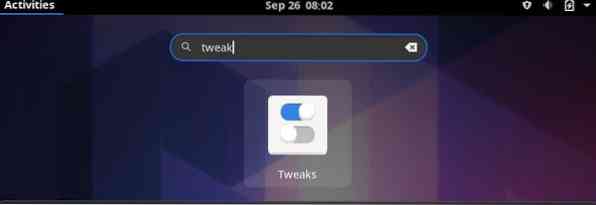
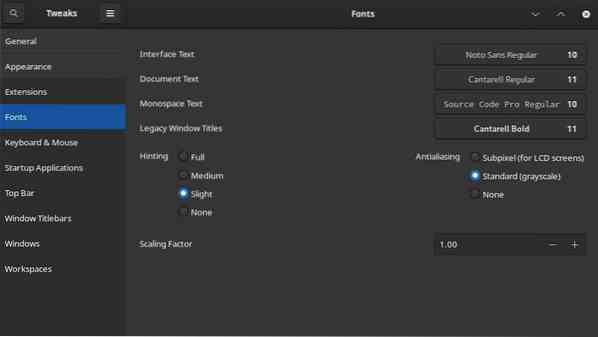
Antialiasing biedt u de klassen van subpixels, standaard en geen. Er zullen opties zijn voor variante lettertypen voor de eerste vier categorieën, beginnend bij de titel van het venster en eindigend op monospace. Gebruik een relatief groter lettertype voor de interface. De wijzigingen worden meestal opgeslagen in het UI-bestand. Dat is alles, uw lettertypen zijn met succes geconfigureerd op de Arch Linux.
Lettertypen configureren op KDE
Het is relatief eenvoudig om het aangepaste lettertype op KDE5 te configureren in vergelijking met GNOME. De bureaubladomgeving van KDE vereist geen gereedschap en u kunt dit wijzigen via de instellingen. Selecteer systeeminstellingen in de zoekbalk. Het uitvoerscherm toont u enkele hoofddivisies. Selecteer het lettertype in de sectie van uiterlijk. Van daaruit kunt u direct uw lettertypen configureren in de bureaubladomgeving van KDE5. De belangrijkste groepen zijn "venster repareren, algemeen repareren, menu, klein, venstertitel en werkbalk". Zodra u de optie "kiezen" voor de venstertitel hebt geselecteerd, wordt u naar het venster met lettertypen en -groottes geleid. Het biedt niet alleen verschillende lettertypen, maar biedt ook de instelling voor schrijfstijl en effecten. Het segment van de schrijfstijl kan u helpen bij het kiezen van een andere taal dan Engels. De effecten hebben verder de optie voor een strikeout en onderstreping. Het voorbeeld vertegenwoordigt de door u geselecteerde categorieën van het lettertype. Klik op de ok-knop en je komt terug in het vorige scherm. Pas nu de wijzigingen toe en druk nogmaals op ok. Als u ten slotte de anti-aliasing wilt wijzigen, klikt u op de gewenste optie. Dat is alles wat u hoeft te doen; je hebt de lettertypen op KDE5 effectief geconfigureerd.
Conclusie
Het configureren van de lettertypen op je Arch Linux is een goede zaak. U kunt de verandering op uw bureaublad ervaren en het kan uw humeur positief beïnvloeden. In tegenstelling tot de feitelijke samenstelling van Arch Linux, is het configureren van lettertypen vrij eenvoudig. Het kost niet zoveel tijd. Nu kun je de lettertypen op je Linux zonder enig probleem wijzigen. Hoewel GNOME 3 meer tijd nodig heeft vanwege de installatie van de bijbehorende tool. Maar uiteindelijk is het het waard. Als er niets meer is, kun je op zijn minst het Arch-systeem verkennen door de lettertypen van je desktopomgeving aan te passen. De focus van deze handleiding ligt op de desktopomgeving van GNOME 3 en KDE5 omdat ze populair zijn op de markt. Bijna alle programmeurs die desktopomgevingen gebruiken, kiezen voor GNOME en KDE. Door deze handleiding te volgen, kunt u de configuratie van lettertypen verbeteren.
 Phenquestions
Phenquestions


